之前的四篇文章,基本上已经完成了服务器端的Exchange Online的混合部署操作,本地Exchange和Office365已经做成了初步的联盟信任,本地的活动目录AD信息也已经完全同步到了O365上。那么今天我们就来讲讲如何将本地Exchange的用户邮箱迁移到O365上。
1. 首先打开Office365中的Exchange管理中心
2. 选择“收件人”-“迁移”-“添加”-“迁移到Exchange Online”
这一步从选项中我们都可以看到,迁移的方向性。可以用本地迁移到Exchange Online,也可以从Exchange Online迁移到本地。
3. 选择“远程移动迁移”
4. 这里选择迁移用户的选取方式,可以单独选择,也可以使用CSV文件。
CSV文件内容可以是以下格式:
EmailAddress
Ian@contoso.com
John@contoso.com
Cindy@contoso.com
我们这里单独选择一个测试用户
5.默认选择服务器FQDN
这里大家注意,必须要打开邮箱复制服务MRS代理,不然迁移流程无法继续,所以此时我们还要单独登录
到本地的Exchange ECP管理中心,在“服务器”-“虚拟目录”中将所有服务器的EWS属性中的“启用MRS代理终结点”选项勾上。
6. 回到Office365管理控制台,继续迁移步骤
填写迁移名称及目标传递域,这里的域应该是微软分配给企业的原始域
7. 最后一步启动批处理,这里建议大家勾选下图红框中的选项,因为这样可以全自动的完成迁移,如果不勾选第二个红框中的“自动完成迁移批处理”的话,
在用户邮箱从本地Exchange同步到O365了之后,还需要手动登上O365控制台去点击“完成迁移批处理”选项,这样比较麻烦,所以建议提前勾选。
8. 迁移完毕后,管理员会收到一封通知邮件。且必须检查用户的E3许可证是否已经派发,不然用户依然无法正确使用邮箱。
转载于:https://blog.51cto.com/horse87/1629487







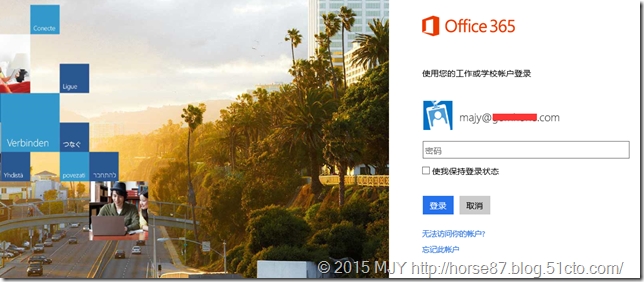
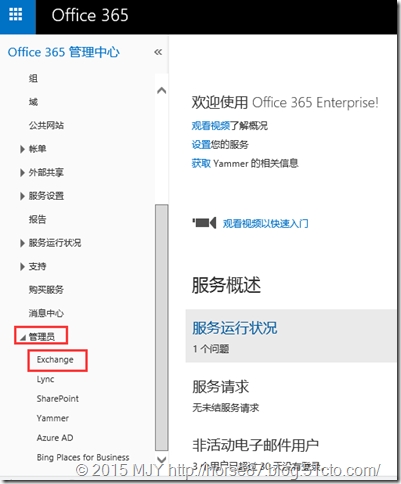
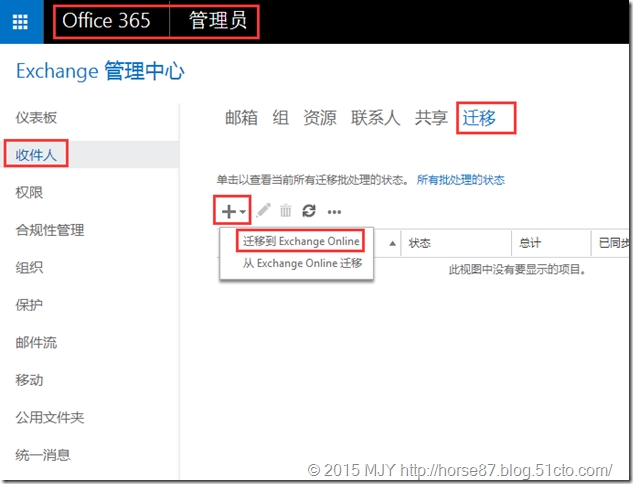
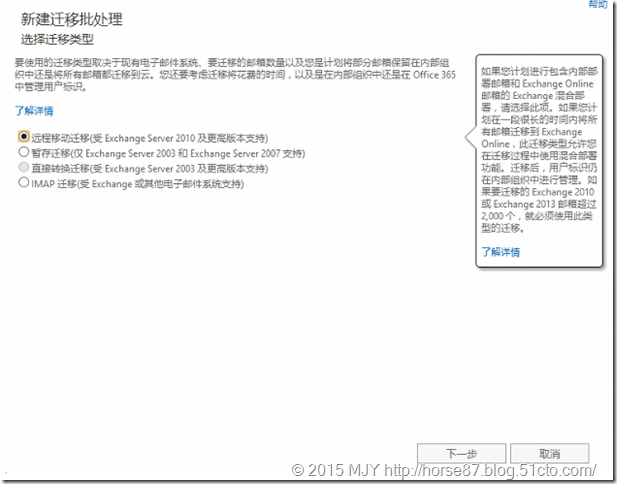
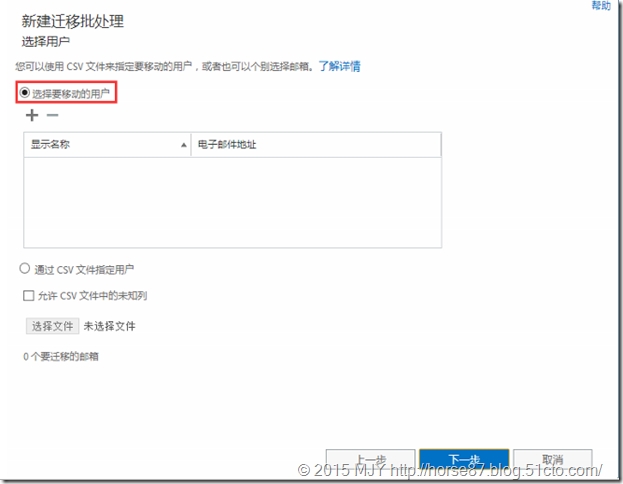
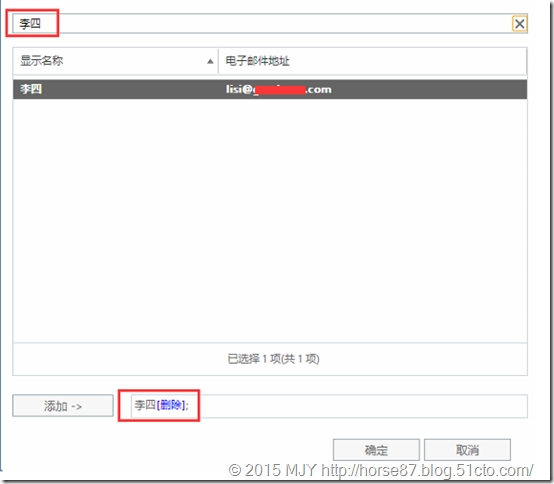

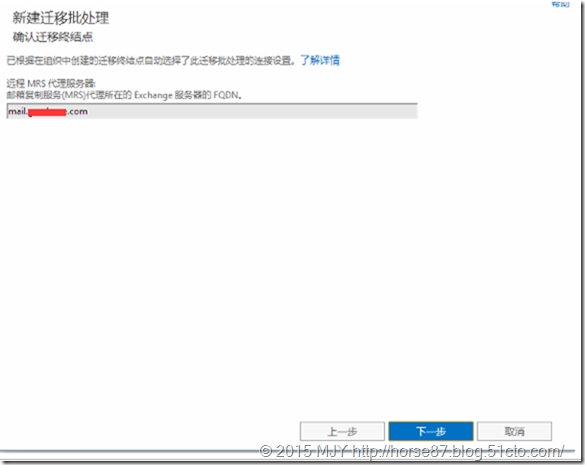
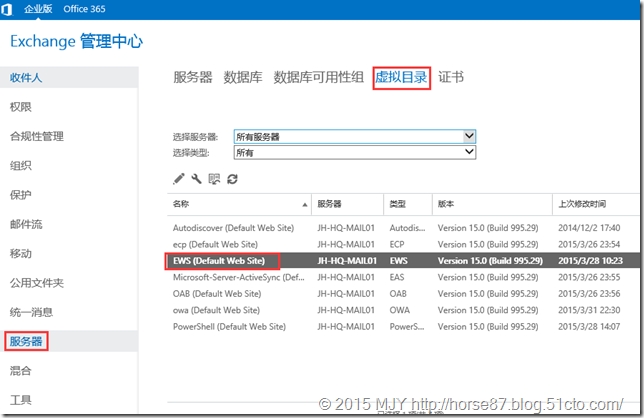
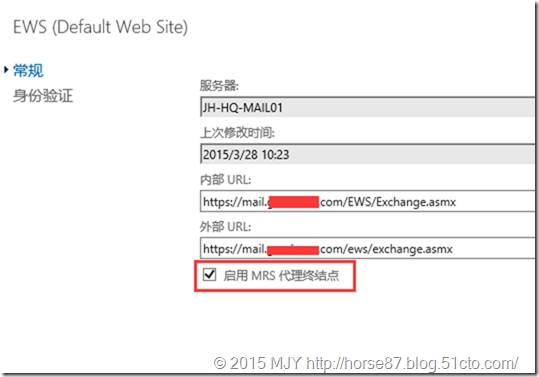
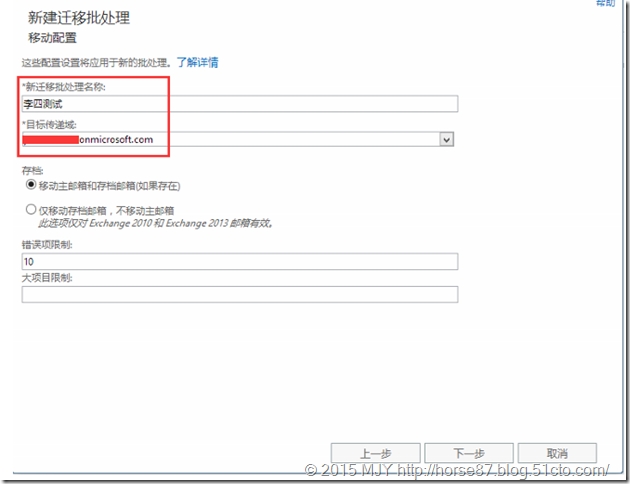
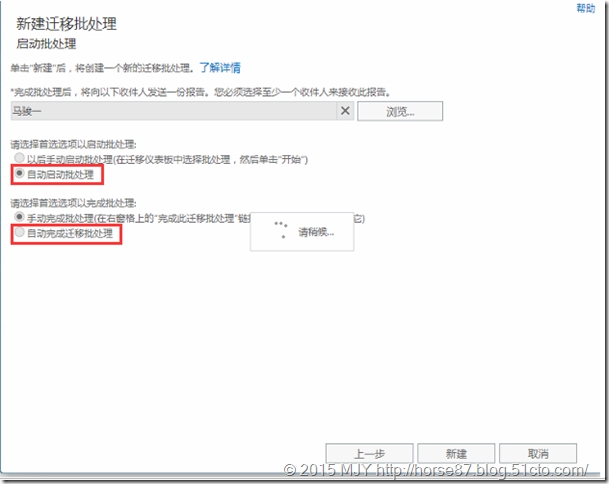
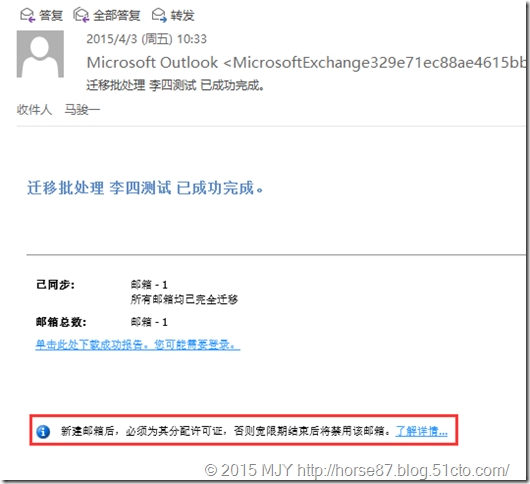














 127
127











 被折叠的 条评论
为什么被折叠?
被折叠的 条评论
为什么被折叠?








